如何快速的更改ppt中的文字格式
来源:网络收集 点击: 时间:2024-10-18【导读】:
PPT中通常会有很多的幻灯片组成,而其中的文字的布局等又各不相同,那么如何快速的修改幻灯片中的文字格式呢工具/原料more按步骤一步步来方法/步骤1/6分步阅读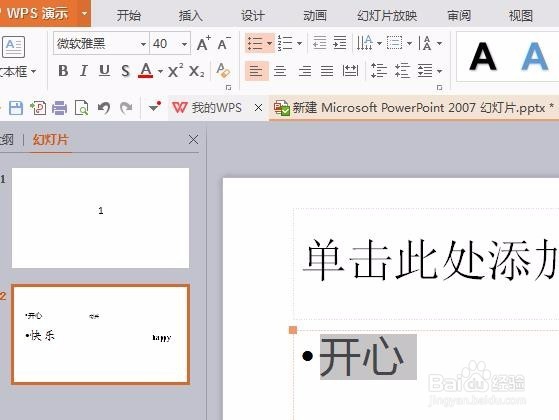 2/6
2/6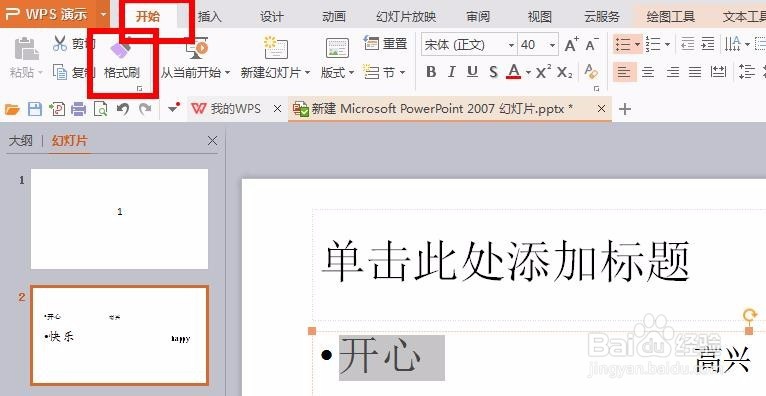 3/6
3/6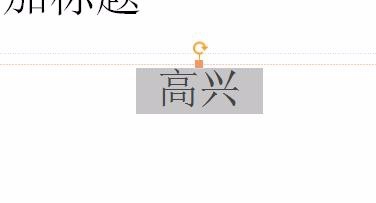 4/6
4/6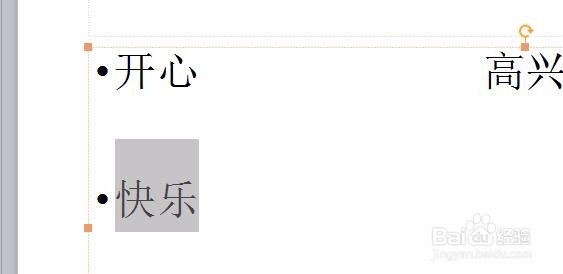 5/6
5/6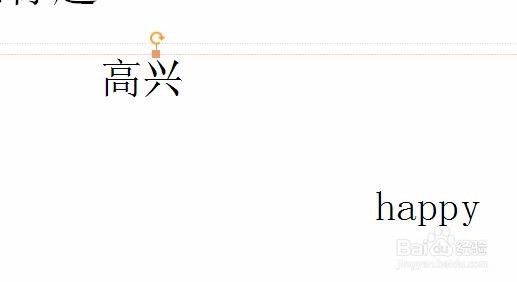 6/6
6/6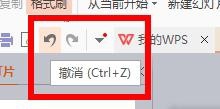 注意事项
注意事项
第一,选中其中几个字或一段文字,将这部分文字修改成需要的格式,在在PPT左上角有字体和大小
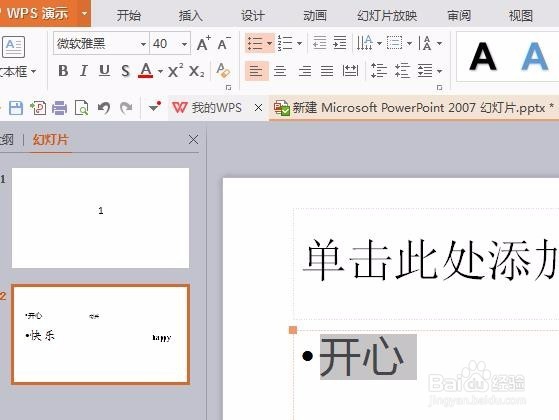 2/6
2/6第二,选中这部分字,点击PPT顶部开始,在开始下找到并点击格式刷,如图中所示
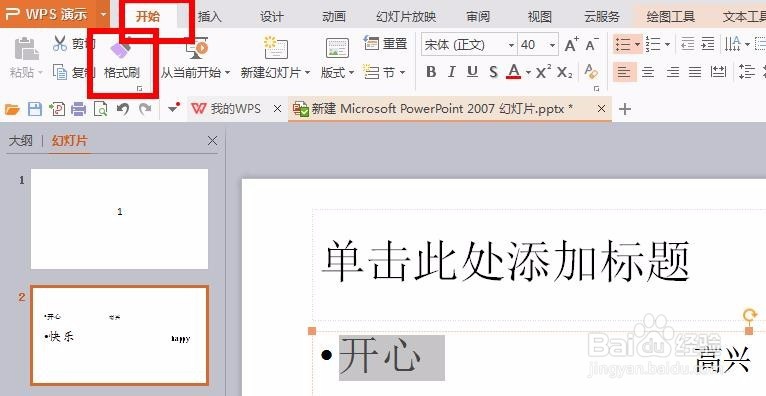 3/6
3/6第三,单击拖动鼠标左键将需要修改字体的内容选中,松开鼠标后这部分文字的格式就会跟之前设置的一样了
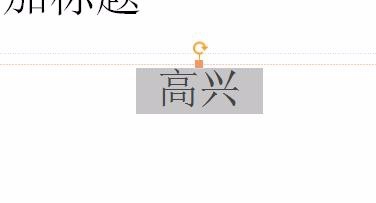 4/6
4/6第四,用同样的方式我们可以对所有需要修改格式的文字进行格式刷,如图中所示
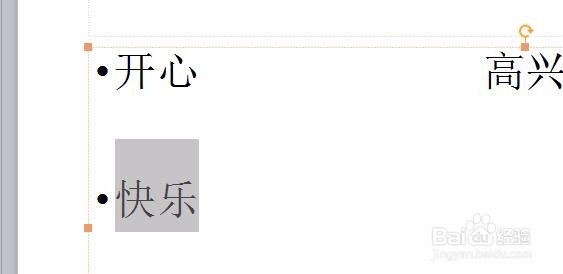 5/6
5/6第五,选中修改好的字以后,我们可以双击格式刷,这样可以每次可以省去点击格式刷的步骤
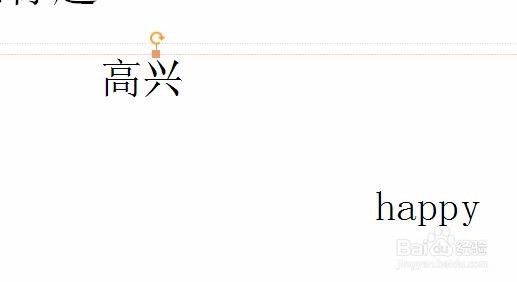 6/6
6/6第六,如果在操作的过程中不小心将其他本来不需要更改格式的内容也改掉了的话,我们可以选择撤销上一步
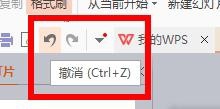 注意事项
注意事项按步骤
一步步来
版权声明:
1、本文系转载,版权归原作者所有,旨在传递信息,不代表看本站的观点和立场。
2、本站仅提供信息发布平台,不承担相关法律责任。
3、若侵犯您的版权或隐私,请联系本站管理员删除。
4、文章链接:http://www.1haoku.cn/art_1221444.html
上一篇:练电脑键盘打字有什么好方法?
下一篇:电脑360杀毒如何用强力模式
 订阅
订阅